Q&A virtuel analytiker i iOS-apps – Power BI
Den nemmeste måde at få mere at vide om dine data på er ved at stille spørgsmål om dem med dine egne ord. I denne artikel stiller du spørgsmål og får vist udvalgt indsigt i eksempeldata med den virtuelle Q&A-analytiker i Microsoft Power BI-mobilappen på din iPad eller iPhone.
Gælder for:
 |
 |
|---|---|
| iPhones | iPads |
Den virtuelle Q&A-analytiker er en samtaleoplevelse, der tilgår underliggende Q&A-data i Power BI-tjeneste (https://powerbi.com). Den foreslår dataindsigt, og du kan skrive eller tale dine egne spørgsmål.
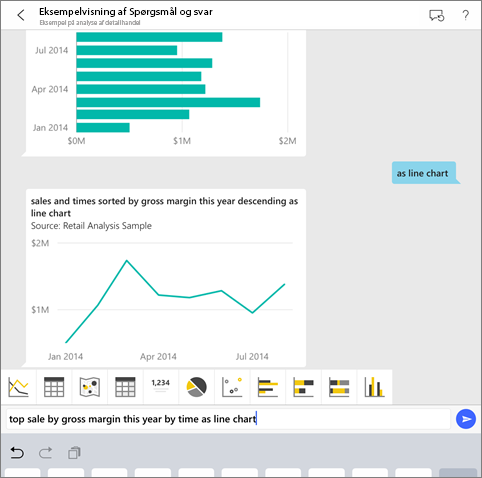
Hvis du ikke er tilmeldt Power BI, kan du tilmelde dig en gratis prøveversion, før du begynder.
Forudsætninger
- Installér Power BI til iOS-appen: Download iOS-appen til din iPhone eller iPad.
- Download eksemplerne Detailhandelsanalyse og Analyse af salgsmuligheder: Det første trin i denne hurtige introduktion er at downloade eksemplerne Detailhandelsanalyse og Analyse af salgsmuligheder til din konto i Power BI-tjeneste. Se Installér indbyggede eksempler for at få en vejledning. Sørg for at vælge Eksempel på detailhandelsanalyse og Eksempel på analyse af salgsmuligheder.
Når du har fuldført forudsætningerne, er du klar til at prøve den virtuelle Q&A-analytiker.
Prøv at stille spørgsmål på din iPhone eller iPad
Tryk på knappen
 Arbejdsområder på den nederste navigationslinje på din iPhone eller iPad, gå til Mit arbejdsområde, og åbn dashboardet Eksempel på detailhandelsanalyse.
Arbejdsområder på den nederste navigationslinje på din iPhone eller iPad, gå til Mit arbejdsområde, og åbn dashboardet Eksempel på detailhandelsanalyse.Tryk på ikonet
 For virtuel Q&A-analytiker i handlingsmenuen nederst på siden (øverst på siden på en iPad).
Den virtuelle Q&A-analytiker tilbyder nogle forslag til at komme i gang.
For virtuel Q&A-analytiker i handlingsmenuen nederst på siden (øverst på siden på en iPad).
Den virtuelle Q&A-analytiker tilbyder nogle forslag til at komme i gang.Skriv vis, tryk på Salg på forslagslisten >Send
 .
.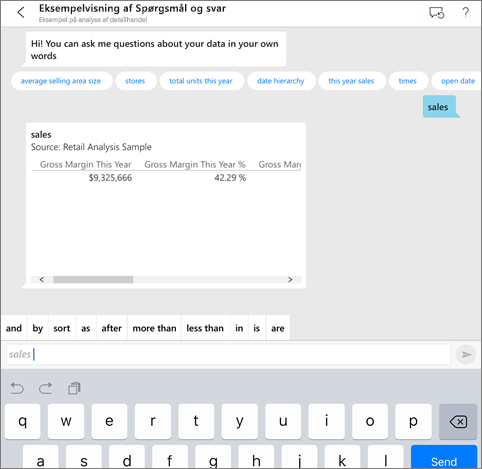
Tryk på efter fra nøgleordene, og tryk derefter på element på forslagslisten >Send
 .
.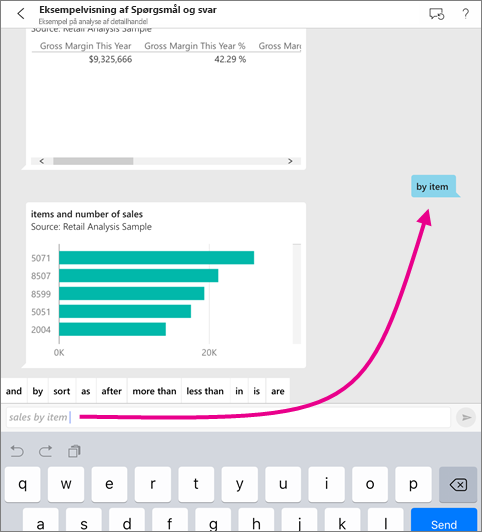
Tryk på som fra nøgleordene, tryk på ikonet
 for søjlediagrammet , og tryk derefter på Send
for søjlediagrammet , og tryk derefter på Send .
.Tryk længe på det resulterende diagram, og tryk derefter på Udvid.
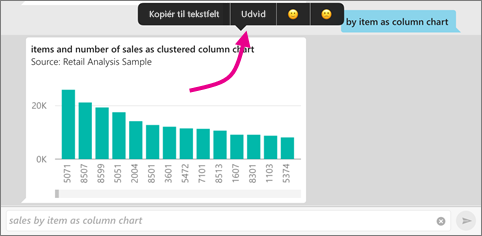
Diagrammet åbnes i fokustilstand i appen.
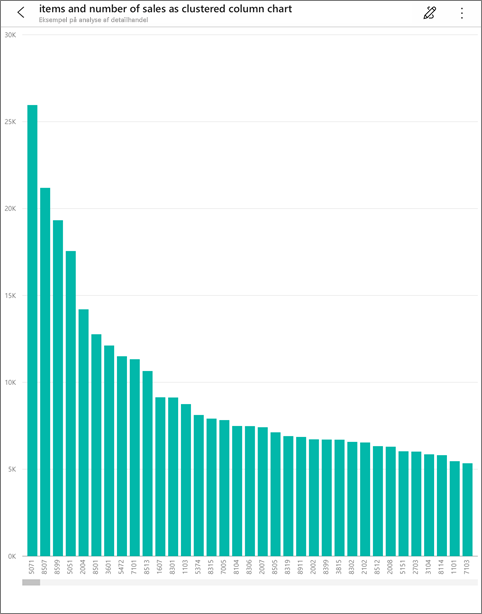
Tryk på pilen i øverste venstre hjørne for at gå tilbage til chatvinduet for virtuelle Q&A-analytikere.
Tryk på X til højre for tekstfeltet for at slette teksten og starte forfra.
Prøv et nyt spørgsmål: Tryk øverst fra nøgleordene, tryk på salg efter gns. $/enhed ly>Send
 .
.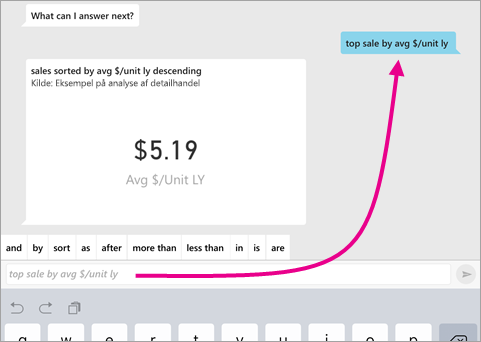
Vælg efter blandt nøgleordene, tryk på tid på listen over forslag øverst >Send
 .
.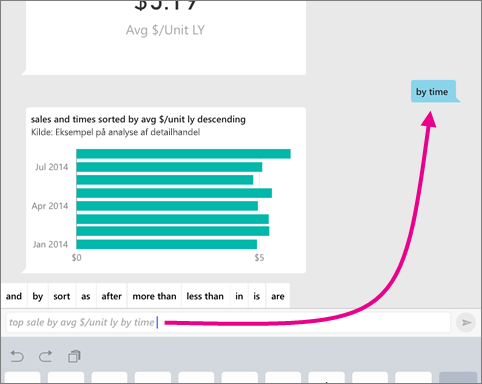
Skriv som, vælg ikonet for kurvediagrammet
 på forslagslisten >Send
på forslagslisten >Send  .
.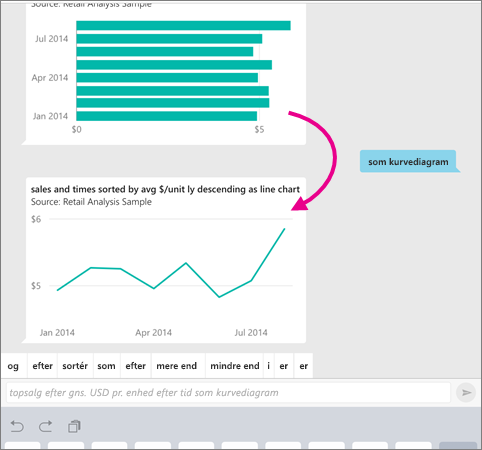
Prøv at sige dine spørgsmål
Du kan nu stille spørgsmål om dine data i Power BI-mobilappen ved at tale i stedet for at skrive.
Tryk på ikonet
 For virtuel Q&A-analytiker i handlingsmenuen nederst på siden (øverst på siden på en iPad).
For virtuel Q&A-analytiker i handlingsmenuen nederst på siden (øverst på siden på en iPad).Tryk på mikrofonikonet
 .
.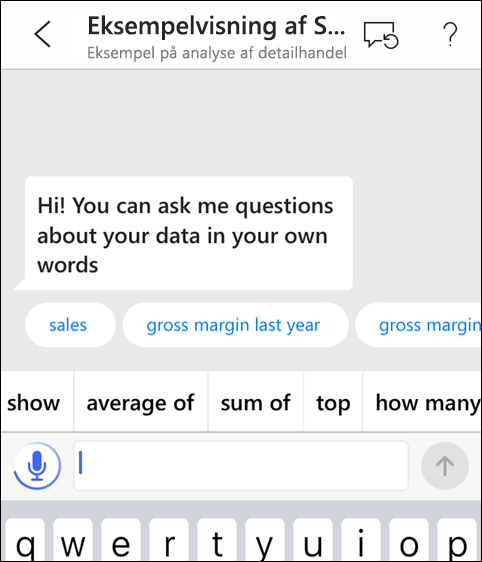
Når mikrofonikonet er aktivt, skal du begynde at tale. Sig f.eks. "gennemsnitlig enhedspris efter klokkeslæt", og tryk derefter på Send
 .
.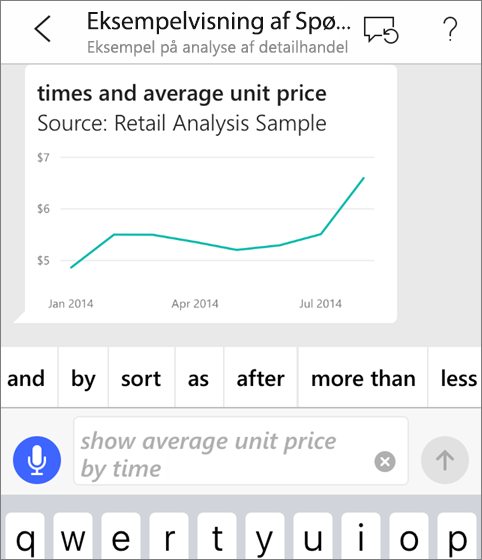
Spørgsmål om beskyttelse af personlige oplysninger, når du bruger tale til tekst?
Se afsnittet Talegenkendelse i Nyheder i iOS i Udviklervejledninger til Apple iOS.
Hjælp og feedback
Har du brug for hjælp? Du skal blot sige "Hej" eller "Hjælp", så får du hjælp til at starte et nyt spørgsmål.
Vil du gerne give feedback om resultaterne? Tryk længe på et diagram eller et andet resultat, og tryk derefter på smileyen eller det frowny ansigt.
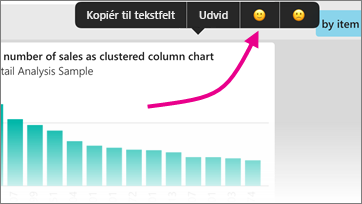
Din feedback er anonym og hjælper os med at forbedre vores svar på spørgsmål.
Optimer dine virtuelle Q&A-analytikerresultater
Du kan forbedre de resultater, du og dine kunder får, når de bruger den virtuelle Q&A-analytiker på en semantisk model, enten ved at stille mere målrettede spørgsmål eller ved at forbedre den semantiske model.
Sådan stiller du spørgsmål
- Følg disse tip til at stille spørgsmål i Q&A i Power BI-tjeneste eller den virtuelle Q&A-analytiker i din iOS-mobilapp.
Sådan forbedrer du den semantiske model
- Gør den semantiske model bedre i Power BI Desktop eller i Power BI-tjeneste for at få dine data til at fungere godt sammen med Q&A og den virtuelle Q&A-analytiker.
Relateret indhold
- Q&A i Power BI-tjeneste
- Spørgsmål? Se afsnittet Mobilapps i Power BI-community'et